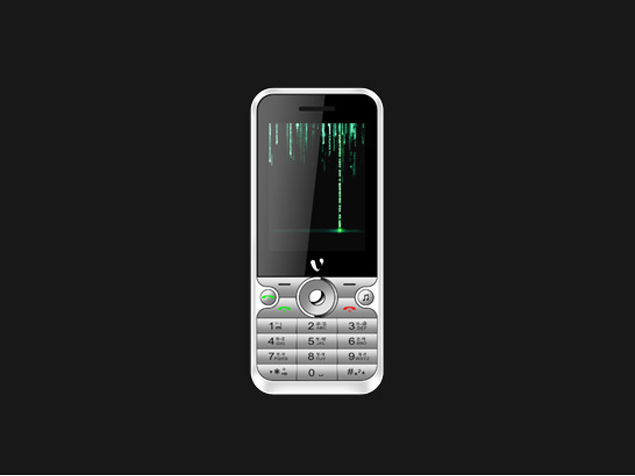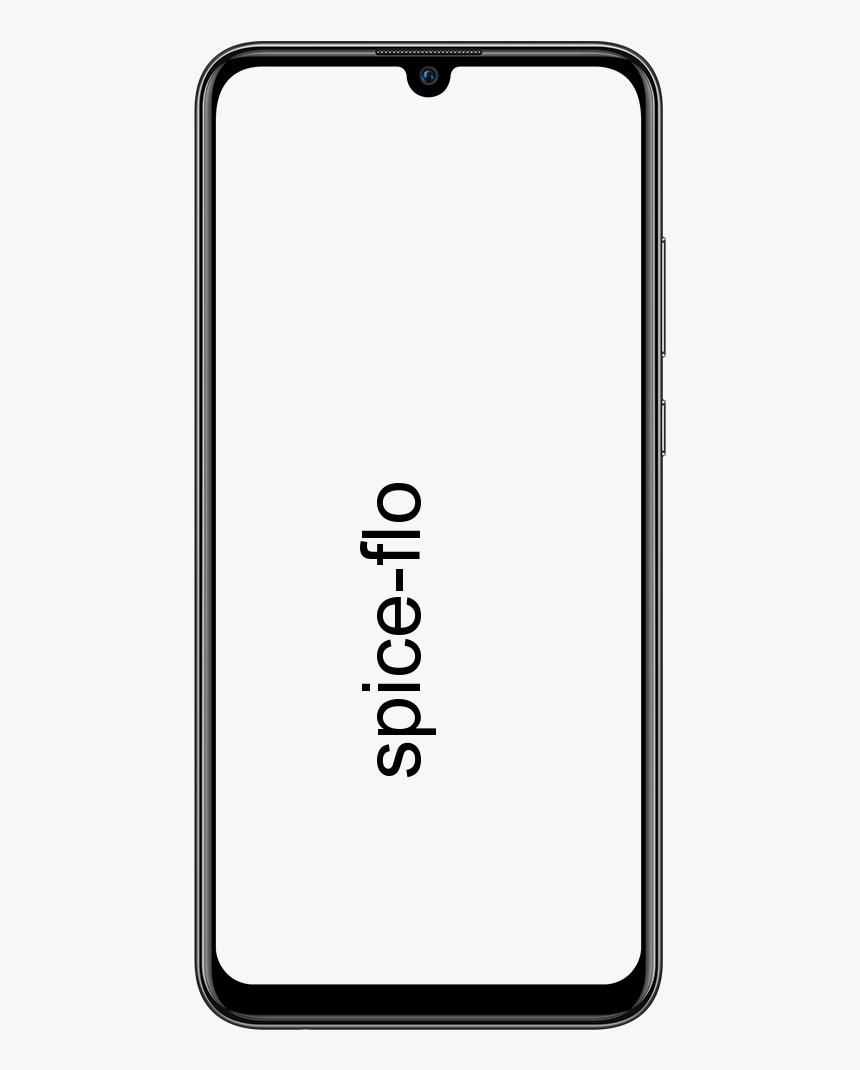Cara Mengaktifkan Atau Melumpuhkan Kad Hover Tab Di Microsoft Edge & Google Chrome
Seperti yang anda mungkin sudah tahu, berasaskan Chromium Microsoft Edge mempunyai petua tab juga dipanggil ‘Tab Hover Cards’. Petua alat terbaru ini tidak dapat dihidupkan secara lalai dalam model penyemak imbas yang stabil. Oleh itu, hari ini kita akan melihat cara menghidupkan kad hover tab di Microsoft Edge Chromium.
Ciri Tab Hover Cards pada mulanya dilancarkan di Google Chrome 78. Anda kemudian boleh muncul di Edge Chromium, bermula di Canary build 78.0.253.0.
Beginilah rupa model Microsoft Edge yang stabil sekarang, iaitu 79.0.309.71 semasa menulis.
Sama seperti Google Chrome, Microsoft Edge dilengkapi dengan banyak pilihan penting yang bersifat eksperimen. Mereka tidak serasi untuk digunakan oleh pengguna biasa tetapi pakar dan penguji dapat mengaktifkannya dengan mudah. Ciri-ciri ini juga dapat meningkatkan pengalaman pengguna penyemak imbas setelah mengaktifkan fungsi tambahan. Sekiranya anda ingin menghidupkan atau mematikan ciri eksperimen, anda boleh menggunakan pilihan tersembunyi yang dikenali sebagai 'bendera'.
Microsoft Edge adalah penyemak imbas berasaskan Chromium dengan banyak ciri menakjubkan seperti Read Aloud dan perkhidmatan yang berkaitan dengan Microsoft dan bukannya Google. Penyemak imbas telah menerima beberapa kemas kini. Ia juga menyokong peranti ARM64 di Edge Stable 80. Microsoft Edge juga menyokong banyak versi Windows lama. Ia merangkumi Windows 7, yang kini telah mencapai tahap sokongan.
Untuk model pra-rilis, Microsoft menggunakan tiga saluran untuk menghantar kemas kini ke Edge Insiders. Saluran Canary mendapat kemas kini setiap hari (selain Sabtu dan Ahad). Juga, saluran Dev mendapat kemas kini mingguan, juga saluran Beta dikemas kini setiap 6 minggu.
Cara Menghidupkan Kad Hover Tab di Microsoft Edge:

Langkah 1:
Pergi ke penyemak imbas Microsoft Edge.
Langkah 2:
Kemudian masukkan edge://flags/#tab-hover-cards ke dalam bar alamat dan tekan kekunci Enter.
Langkah 3:
Juga, tetapkan bendera Tab Hover Cards ke Diaktifkan .
Langkah 4:
Mulakan semula penyemak imbas apabila diminta.
Semua selesai!
Anda juga boleh bereksperimen dengan pilihan lain yang tersedia dan cuba menetapkan benderanya.
- Diaktifkan
- Diaktifkan B atau C
Pilihan b Diaktifkan B dan C ubah suai waktu untuk petua Tab Hover Card muncul selepas mengarahkan kursor ke atas tab.
Semua selesai!
Cara Mematikan Kad Hover Tab di Microsoft Edge:
Langkah 1:
Masukan edge://flags/#tab-hover-cards ke dalam bar alamat dan tekan kekunci Enter.
memuat turun dlc pada wap
Langkah 2:
Juga, tetapkan bendera Tab Hover Cards ke Dimatikan, Kurang Upaya.
Langkah 3:
Kemudian mulakan semula penyemak imbas apabila diminta.
Itu sahaja!
gmail beratur tidak menghantar
Microsoft kini melancarkan versi stabil Microsoft Edge Chromium pertama kepada umum. Microsoft Edge juga menyokong banyak versi Windows yang sudah tua. Ia merangkumi Windows 7, yang kini telah mencapai tahap sokongan.
Cara Mengaktifkan Atau Mengaktifkan Di Google Chrome

Sekiranya anda juga suka aktifkan dan aktifkan ciri Tab Hover Cards baru di Google Chrome penyemak imbas, kemudian ikuti langkah-langkah di bawah:
Langkah 1:
Pergi ke penyemak imbas web Google Chrome dan taip krom: // bendera / di bar alamat dan tekan Enter. Kemudian akan membuka halaman konfigurasi lanjutan.
Langkah 2:
Sekarang masukan tab hovercard di dalam Cari bendera kotak.
Kemudian akan beralih ke pilihan berikut:
Kad Hover Tab
Menghidupkan pop timbul yang mengandungi maklumat tab untuk dilihat setelah mengarahkan kursor ke tab. Ini kemudian akan menggantikan petua alat untuk tab. - Windows, Mac, Linux, Chrome OS
Gambar Kad Hover Tab
Paparkan gambar pratonton dalam kad hover tab. Apabila mereka dihidupkan - Mac, Linux, Windows, Chrome OS.
Langkah 3:
Sekiranya anda ingin menghidupkan ciri Tab Hover Cards, pilih Diaktifkan untuk Kad Hover Tab pilihan dari kotak lungsur.
Sekiranya anda juga ingin menghidupkan pratonton gambar / laman web favicon pada Tab Hover Card. Kemudian pilih Diaktifkan untuk Gambar Kad Hover Tab juga.
Langkah 4:
Google Chrome juga meminta anda memulakan semula penyemak imbas. Cukup tekan pada Lancarkan semula sekarang butang untuk memulakan semula Google Chrome.
Itu sahaja. Sekarang arahkan penunjuk tetikus ke mana-mana tab dan kemudian anda akan menghidupkan UI Kad Tab Hover terkini.
Sekiranya anda ingin menghidupkan tab, ciri Hover Cards dan sandarkan fungsi tip alat klasik pada masa akan datang. Anda boleh memilih Lalai pilihan dari kotak lungsur untuk kedua-dua pilihan dan kemudian mulakan semula penyemak imbas.
Kesimpulan:
Inilah semua tentang Tab Hover Cards. Adakah artikel ini bermanfaat? Sekiranya anda ingin berkongsi perkara lain mengenai artikel tersebut, beritahu kami di bawah. Untuk pertanyaan dan pertanyaan lebih lanjut, beritahu kami di bahagian komen di bawah!
Sehingga kemudian! Kekal Bahagia 🥰
Baca juga: